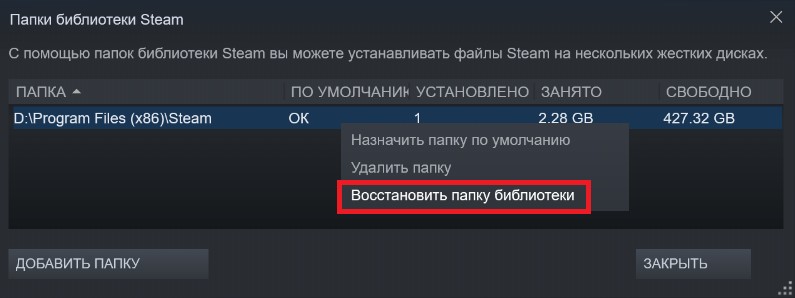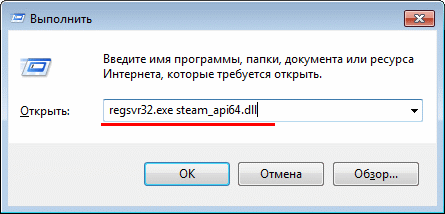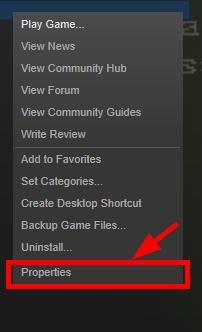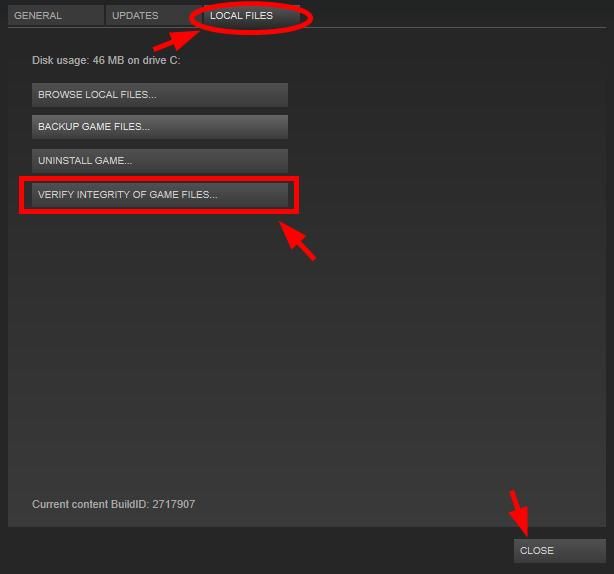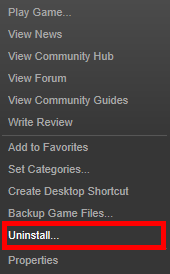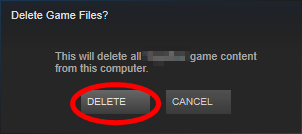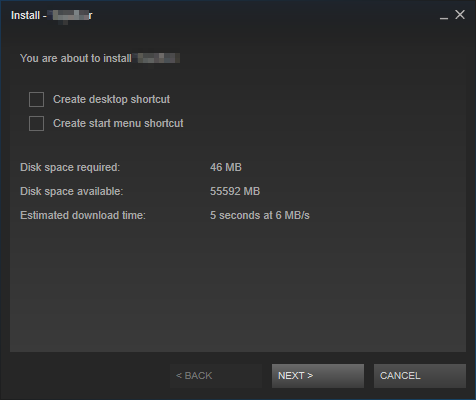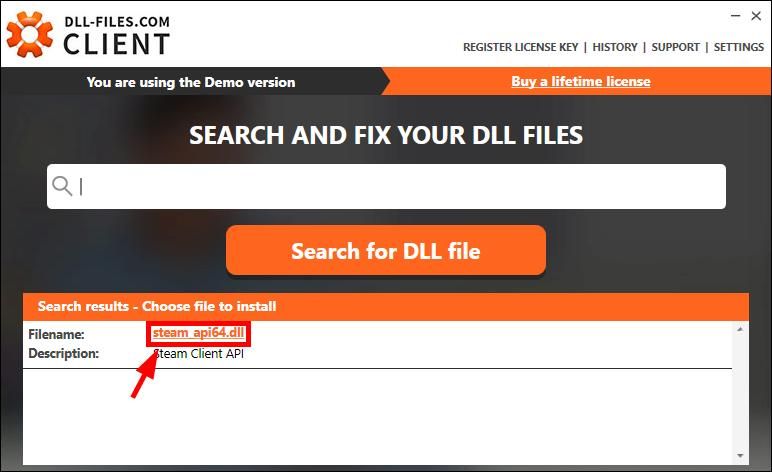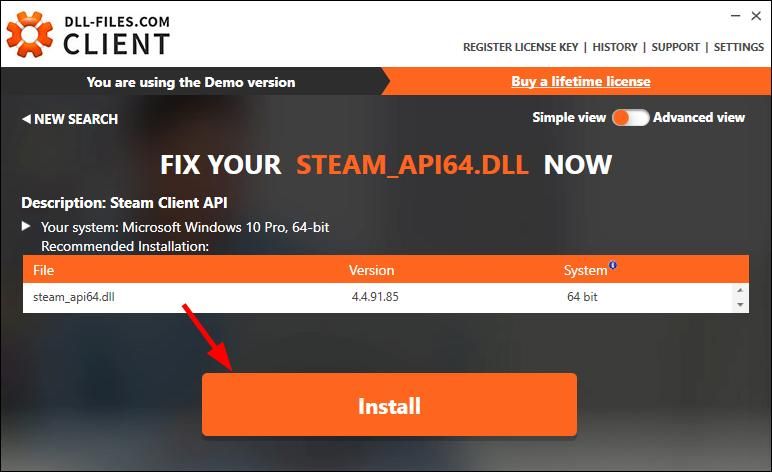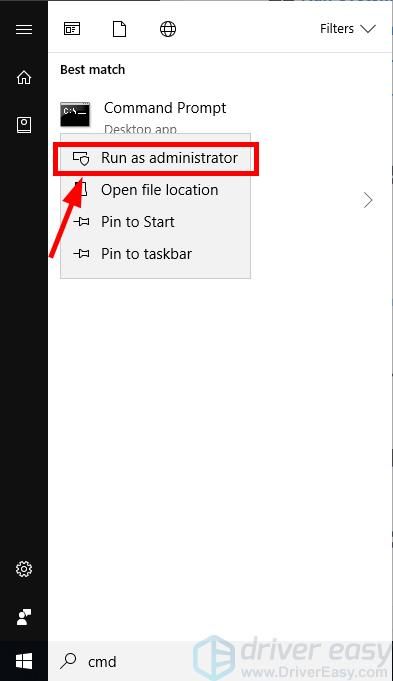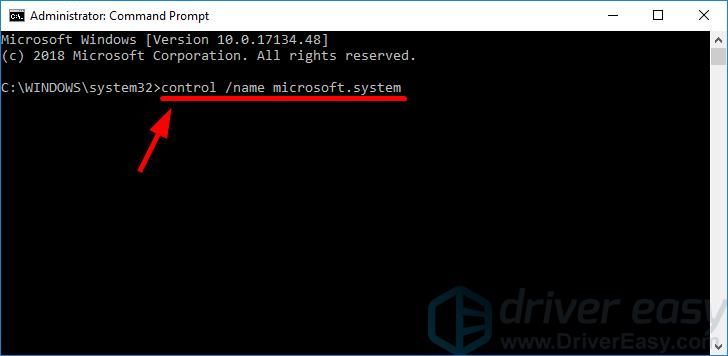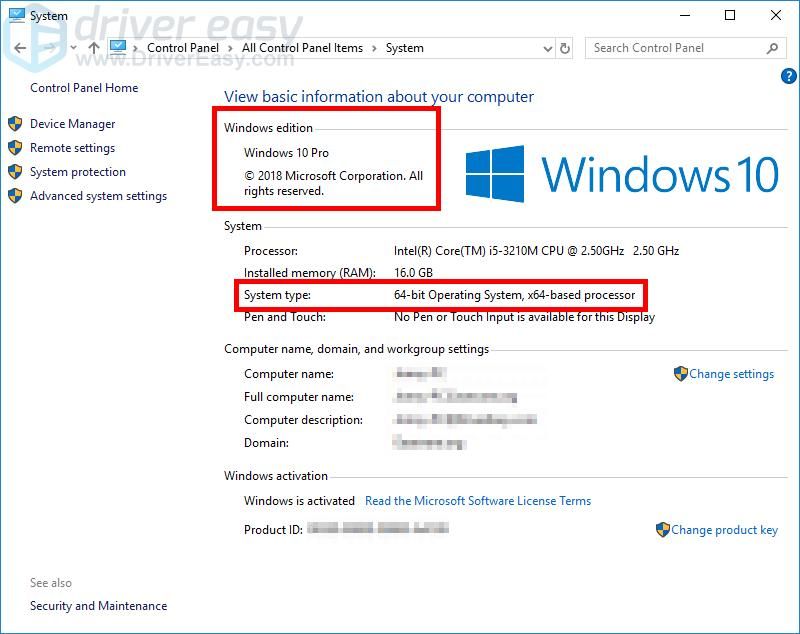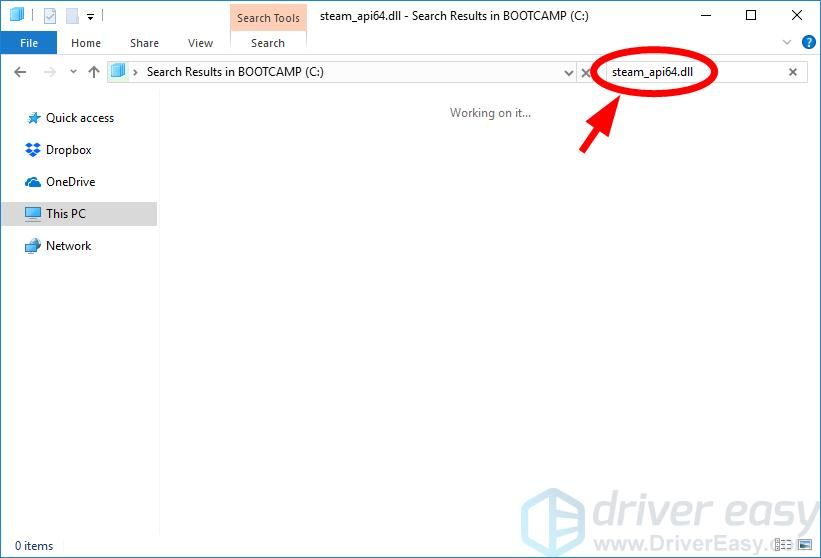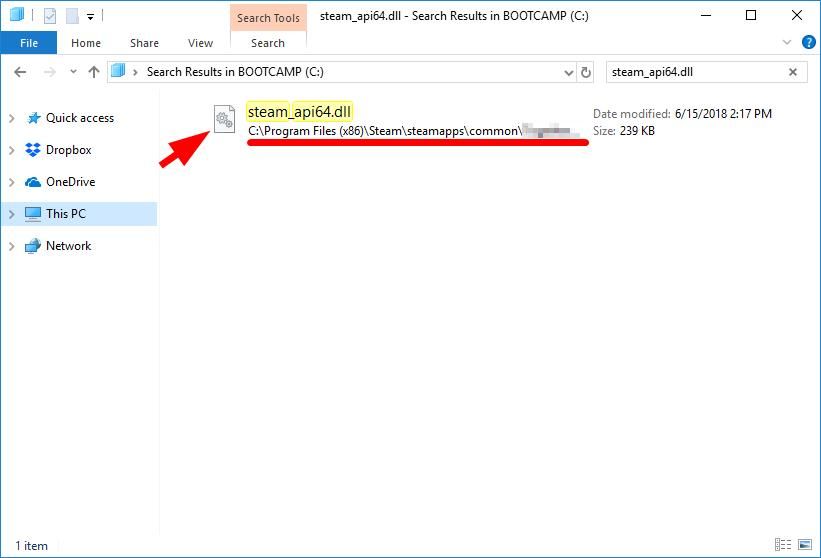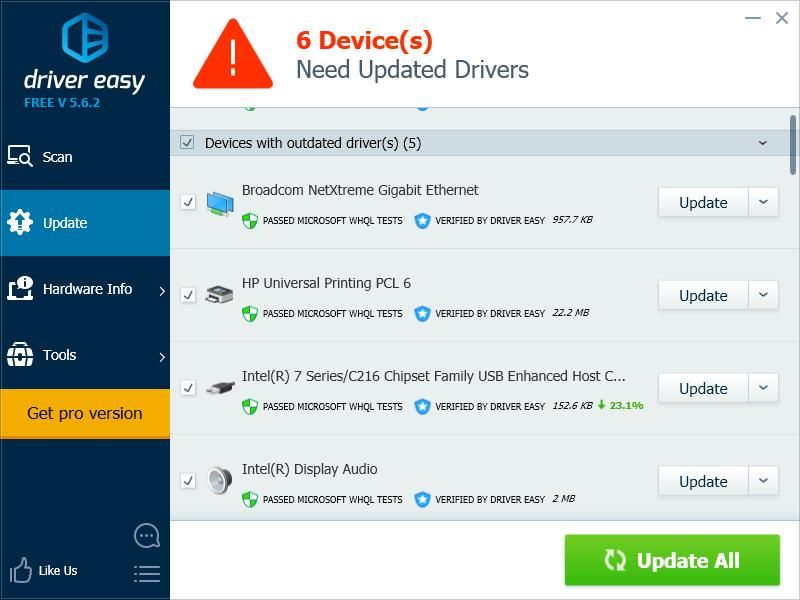Ошибка Steam_api64.dll отсутствует — Как исправить
Автор comhub Просмотров 10.6k. Опубликовано Обновлено
Ошибка «Запуск программы невозможен, так как на компьютере отсутствует steam_api64.dll. Попробуйте переустановить программу.» это проблема происходит когда клиент Steam не может найти упомянутый DLL-файл в папке установки. DLL-файлы необходимы для правильной работы приложения без каких-либо проблем, а некоторые файлы DLL являются частью структуры приложения.
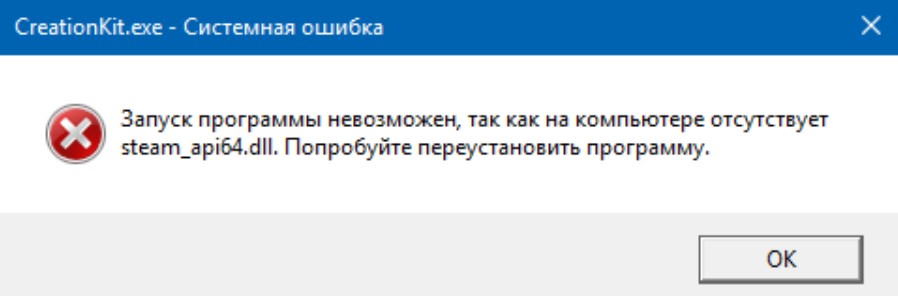
Недостающий файл обычно указывает на то, что на вашем компьютере не установлен DirectX или файл DLL был удален некоторым пользователем или приложением. Эта проблема не является критичной и может исправлена довольно простыми методами.
Как исправить Steam_api64.dll отсутствует
Мы начнем с самого простого обходного пути, прежде чем перейдем к режиму утомительных и требовательных. Прежде чем приступать к перечисленным решениям, убедитесь, что у вас есть учетная запись администратора.
- GTA 5 steam_api64.dll отсутствует : это означает, что игра GTA 5 не открывается из-за отсутствия файла DLL. Это можно решить, используя перечисленные ниже решения.
- Steam_api64.dll отсутствует. Fallout 4: Как и ошибка выше, это происходит, когда Fallout 4 не может запускаться из-за отсутствия файла DLL.
Решение 1: Установка DirectX
DirectX — популярный API, который используется многочисленными играми и приложениями для графической поддержки и для использования пакета в их встроенной механике. DirectX поставляется с широким спектром DLL-файлов, которые помогают в его работе. Если DirectX не установлен на вашем компьютере, это может вызвать ошибку.
- Перейдите на официальный сайт DirectX и скачайте программу установки нажав на красную кнопку.
- После того, как вы загрузили веб-программу установки, запустите ее и приступите к экранным инструкциям, чтобы полностью установить пакет.
- Перезагрузите компьютер после установки и попробуйте снова запустить Steam. Проверьте, не решена ли проблема.
Решение 2. Проверка файлов Steam
Steam имеет встроенный механизм для обнаружения отсутствующих файлов и их замены. Он также сканирует уже загруженные файлы и, если какой-либо из них поврежден, должна быть выполнена замена. Если у вас есть эта ошибка для какой-либо конкретной игры, убедитесь, что вы проверили ее файлы игры. Если это происходит для нескольких игр, попробуйте выполнить проверку для каждого по одному.
- Запустите Steam от имени администратора, щелкнув его правой кнопкой мыши и выберите «Запуск от имени администратора». После запуска Steam щелкните вкладку «Библиотека» в верхней части экрана.

- Выберите игру, которая вызывает у вас проблемы. Щелкните по нему правой кнопкой мыши и выберите «Свойства».

- В свойствах перейдите на вкладку «Локальные файлы» и нажмите кнопку «Проверить целостность файлов игры». Затем Steam начнет проверку всех файлов, представленных в соответствии с основным манифестом, который он имеет. Если файл отсутствует / поврежден, он снова загрузит эти файлы и заменит их соответствующим образом.

- После проверки целостности игровых файлов мы также можем проверить библиотеку Steam на любые расхождения.Перейдите к настройкам Steam, нажав «Steam» на главной странице и нажав «Настройки» . В разделе «Настройки» откройте вкладку «Загрузки», расположенную в левой части интерфейса.

- Нажмите Папки библиотеки Steam, присутствующие в правой панели.

- Щелкните правой кнопкой мыши и выберите «Восстановить папку библиотеки». Это может занять некоторое время в зависимости от размера вашего контента.

- Перезапустите Steam и попробуйте запустить игру.
Решение 3. Загрузка DLL и замена
Если предыдущее решения не помогли решить проблему, вы можете попробовать скачать файлы DLL вручную и заменить ее в правильном каталоге. Нет официальных сайтов, которые предлагают DLL-файлы, поэтому при загрузке вам нужно быть особенно внимательными, чтобы избежать заражения вредоносного ПО на вашем компьютере.
Примечание. Указанная ссылка предназначена исключительно для информационных целей. Загрузите DLL-файл на свой страх и риск.
- Перейдите на сайт DLL и загрузите DLL-файл оттуда в доступное место. (только не скачивайте клиент, а только сам DLL
- Распакуйте содержимое и перейдите в каталог:
C:\Windows\System32
- Вставьте DLL-файл в папку. Вам может потребоваться санкционировать это действие через UAC. Нажмите Продолжить и продолжите.
- После вставки файла DLL перезагрузите компьютер и повторите попытку запуска игры.
В дополнение к вышеуказанным решениям вы также можете попробовать следующее:
- Полностью переустановите Steam с нуля. Перед продолжением убедитесь, что все временные файлы удалены.
- Вы также можете
- Убедитесь, что вы обновили графические драйверы, а также попробуйте отключить антивирусное программное обеспечение
- Попробуйте запустить клиент Steam в режиме совместимости.
- Запустите игру как администратор .
Cкачать steam_api64.dll и установить на ПК 64 bit
Популярность цифровой торговой площадки Steam вызывает и рост числа сложносте с которыми сталкиваются пользователи.
Часто игроки вместо любимой игры (GTA 5 \ ГТА5, deus ex mankind divided, fallout 4, middle earth shadow of mordor, sleeping dogs, civilization 5, lichdom battlemage, skyrim, euro truck simulator 2 …) получают сообщение об ошибке:
- запуск программы невозможен, так как на компьютере отсутствует steam_api64.dll
- точка входа в процедуру не найдена в библиотеке.dll steam_api64.dll.
- Failed to load library steam_API64.dll

Что это за ошибка ?
Сервис Steam часто раздает бесплатно игры, но чаще продает за деньги. Большое количество пользователей взламывают (или используют Repack версию) защиту для бесплатного доступа к платным играм. Результатом таких взломов, являются ошибки. При запуске приложение не видит оригинальный файл steam_api64 и прекращает работу. С такой проблемой могут столкнуться и добросовестные покупатели.
Такая проблема появляется в результате:
- Вирусного вторжения.
- Сбоя при обновлении клиента.
- Неосторожных действий пользователя.
- Ложного срабатывания антивируса.
Что такое steam_api64.dll? Эта библиотека отвечает за обмен данными между игрой и серверами Стим.
С такими сложностями сталкиваются владельцы ПК с ос Windows x64.
Как исправить
Для исправления ошибки нужно восстановить оригинальный dll файл и зарегистрировать в системе.
Переустановка игры
- Удалите сбойную игру.
Переустановка Steam
- Скачайте лицензионный Стим с официального сайта по ссылкам ниже.
- Для сохранения данных об играх купленных и установленных через сервис нужно – Зайти в C:\Program Files\Steam и скопировать папку Steamapps.
- Удалите старую версию и установите заново.
- Steamapps скопировать на место.
Ручная замена
Вы продвинутый пользователь и знаете, куда кидать dll – можно установить все вручную:
- Скачайте файл steam_api64.dll и установите на компьютер или ноутбук.
- Скопируйте его с перезаписью в папку C:\Windows\SysWOW64 для Windows 7, 10 64 bit.
- Зарегистрируйте dll библиотеку. Нажмите Win + R и напишите текст, как на картинке.

- Перезагрузите ПК.
Ещё не задано ни одного вопроса.
Ошибка «Отсутствует steam_api64.dll» – что делать?
При попытке запустить игру система иногда возвращает ошибку «Запуск программы невозможен, так как на компьютере отсутствует steam_api64.dll» и предлагает ее переустановить. В общем, сбой связан с тем, что клиенту Steam не удается обнаружить указанный DLL по месту его расположения. Эти динамически подключаемые библиотеки нужны для корректной работы программ, а некоторые из них являются частью программной платформы Framework.

Отсутствие этой библиотеки указывает на то, что в системе не установлен DirectX или DLL был удален в результате пользовательского или программного вмешательства. Проблема также возникает после проверки системы на вирусы, когда антивирус переносит связанные компоненты на карантин.
Перед применением решений обновите драйвер видеокарты до последней версии. Кроме того, временно отключите антивирусную программу, чтобы проверить, не причастна ли она к этой ошибке.
Установка поддержки DirectX
DirectX – это набор API, который используется компьютерными играми и программами для графической обработки. Этот набор предоставляется вместе с широким массивом DLL файлов. Поэтому если сталкиваетесь с ошибкой steam_api64.dll при запуске игры из-за отсутствия библиотеки, в первую очередь установите DirectX.
Для этого загрузите установщик приложения с официального сайта DirectX.

Запустите скачанный файл и следуйте запросам на экране до завершения установки.

Перезапустите ПК и выполните то действие, которое вызывало ошибку steam_api64.
Проверка целостности игры
Steam оснащен встроенной функцией, которая способна обнаруживать недостающие и поврежденные файлы и заменять их рабочими копиями. Если столкнулись с ошибкой при запуске определенной игры, проверьте ее компоненты на наличие повреждений.
Кликните правой кнопкой мыши на ярлык Steam на рабочем столе или найдите клиента с помощью поиска Windows и запустите с правами администратора.
На вкладке Библиотека найдите игру, которую не удается запустить из-за ошибки steam_api64. Щелкните на нее правой кнопкой мыши и разверните Свойства.

В разделе Локальные файлы и кликните на опцию «Проверки целостности файлов игры». Если один или несколько из них отсутствуют или повреждены, утилита заменит их рабочими копиями.

После этого нужно проверить библиотеку. В меню Steam перейдите в Настройки, затем разверните раздел Загрузки. Кликните на папку библиотеки Steam, находящейся на правой панели.

Затем кликните на расположении папки Steam и выберите «Восстановить папку библиотеки».

После восстановления перезагрузите клиента и попытайтесь запустить игру.
Замена файла
Если не удалось восстановить steam_api64.dll предыдущим способом, компонент по-прежнему отсутствует на компьютере, то попробуйте загрузить и заменить его вручную. Поскольку отсутствуют официальные источники, предоставляющие dll, нужно проявить осторожность при выборе сайтов, чтобы исключить заражение компьютера вредоносными программами. Ссылка предоставлена исключительно с информационной целью. Предпочтительнее скопировать steam_api64 с другого компьютера, на котором клиент работает без ошибок.
Перейдите на указанный источник и найдите steam_api64.dll с помощью поискового запроса.

После загрузки распакуйте архив и скопируйте его содержимое с помощью меню, вызываемого правым кликом мыши.
В проводнике перейдите по пути: C:\Windows\System32 и вставьте файл в эту папку. Перезапустите систему и проверьте, прерывается ли запуск игры.
steam_api64.dll отсутствует — что делать

 Steam – это цифровая площадка для покупки компьютерных игр, а также специальное приложение для загрузки игровых файлов. Через данную программу геймеры собирают библиотеку, общаются с другими пользователями и ведут профиль со своими игровыми достижениями. Если вы запустили Steam и увидели ошибку, то сразу приступайте к чтению нашего руководства. Сегодня мы поговорим о том, что делать, если отсутствует steam_api64.dll.
Steam – это цифровая площадка для покупки компьютерных игр, а также специальное приложение для загрузки игровых файлов. Через данную программу геймеры собирают библиотеку, общаются с другими пользователями и ведут профиль со своими игровыми достижениями. Если вы запустили Steam и увидели ошибку, то сразу приступайте к чтению нашего руководства. Сегодня мы поговорим о том, что делать, если отсутствует steam_api64.dll.
Без библиотек DLL невозможен запуск приложений. Если в тексте ошибки говорится об отсутствии данного компонента, то без переустановки или возвращения файла в папку решить проблему не получится.
Проверка карантина
В некоторых ситуациях деятельность антивирусной программы может помешать работоспособности программ. Например, зачастую защитный софт расценивает различные библиотеки DLL в качестве угрозы. Если на компьютере включена защита в режиме реального времени, то антивирус сам предпринимает действия: удаляет или блокирует потенциально опасный файл.


Первым делом мы рекомендуем проверить карантин антивируса, в который помещаются все угрозы. В данном списке вы найдете названия файлов, их бывшее местоположение и тип угрозы, за который был заблокирован компонент. Если среди вирусов вы нашли steam_api64.dll, то извлеките его обратно в папку с установленным приложением.
Чтобы подобная ситуация не повторилась снова, вам необходимо добавить библиотеку в список исключений антивируса. После этого при проверке защита будет игнорировать деятельность данного файла.
Установка библиотеки вручную
Если вы не хотите полностью переустанавливать программу, то попробуйте установить утерянный файл отдельно. Откройте данную ссылку и загрузите архив с библиотекой на компьютер. Распакуйте его содержимое в системный каталог System32 на 32-битной версии Windows. А на 64-битной ОС скопируйте файл steam_api64.dll в папку SysWOW64.


Затем нужно выполнить регистрацию файла в системе. В этом поможет приложение «Выполнить», где необходимо вписать команду regsvr32 steam_api64.dll. Если вы сделали все правильно, то сможете запустить магазин игр без каких-либо проблем!
Переустановка приложения Steam
Самый надежный вариант – это полная переустановка Steam. Сначала вам необходимо удалить приложение с компьютера. Лучше воспользоваться специальной утилитой, например, CCleaner. С ее помощью вы не только удалите саму программу, но и избавитесь от временных файлов, записей реестра, которые относятся к Steam.


После деинсталляции приложения зайдите в раздел «Очистка» и выполните удаление всего «мусора». Затем через вкладку «Реестр» запустите исправление ошибок. После этого перезагрузите компьютер.
Теперь необходимо скачать установщик приложения с официального сайта. Откройте ссылку и кликните по кнопке «Установить Steam». Затем снова нажмите на иконку загрузки. После чего запустите скачанный файл и следуйте инструкции для инсталляции на компьютер.


Мнение эксперта
Василий
Руководитель проекта, эксперт по модерированию комментариев. Задать вопросЖелательно, чтобы в пути до папки установки не использовались русские буквы и специальные символы. Это поможет избежать дальнейших проблем с запуском приложения.
После инсталляции запустите Steam и подождите, пока программа обновится до актуальной версии. Затем авторизуйтесь со своей учетной записи. Если эти два шага прошли без ошибок, то проблема с отсутствием библиотеки исправлена!
Видеоинструкция
Напоследок, мы предлагаем вам ознакомиться с полезным видео. В ролике рассказываются все подробности об ошибке и показываются действия по устранению проблемы. Обязательно посмотрите инструкцию до конца, а затем приступайте к применению советов на практике!
Заключение
Вне зависимости от выбранного способа решения проблемы вам придется восстанавливать файл steam_api64.dll. Наилучшим вариантом является полная переустановка приложения Steam. Но если такой способ ваc не устраивает, то просто скачайте нужную библиотеку. С ее помощью вы сможете запустить программу, а затем Steam самостоятельно загрузит те файлы, которые не были обнаружены в ходе проверки.
Если у вас есть тематические вопросы, то обязательно задавайте их в комментариях к статье. Мы постараемся дать развернутый ответ каждому читателю!
gta 5 отсутствует steam api64 dll
На чтение 6 мин. Просмотров 2 Опубликовано
Отсутствует файл Steam_API.dll? Способ работает 100%. Скачайте бесплатно Steam_API.dll для 64-битных и 32-битных систем. Но для начала рекомендуем проверить настройки антивируса.
Что за ошибка. Что пишет
1. Как выглядит ошибка steam_API.dll
Ошибка выдает такие сообщения:
На русском:
Запуск программы невозможен, так как на компьютере отсутствует steam_API.dll. Попробуйте переустановить программу.
отсутствует на Вашем компьютере

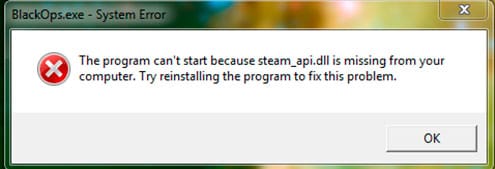
Иногда всплывает такое сообщение:
Точка входа в процедуру steamuserstats не найдена в библиотеке steam_API.dll
Или такое
Failed to load library steam_API.dll
2. Почему возникает
Библиотека steam_API.dll отвечает за взаимодействие игры с сервисом Steam.
Иногда такой файл повреждается по самым разных причинам или блокируется (удаляется) антивирусом. Последняя причина самая частая, особенно если вы устанавливаете Repack версию игры или ломаете ее сами или по инструкции, помещенной в торрент-раздаче.
Удаление (блокировка) файла чаще всего происходит во время первого запуска игры, реже — во время установки.
Решение ошибки
1. Steam_api.dll был заблокирован антивирусом. Добавьте в исключение.
Если вы пользуетесь взломанной игрой или Repack версией, есть большая вероятность, что антивирус воспринял файл steam_API.dll как подозрительные и заблокировал его или удалил. Добавьте его в исключения и попробуйте запустить игру.
Как вариант, отключите антивирус и попробуйте запустить игру.
2. Переустановите Steam
Если файл поврежден или удален, лучше переустановить Steam. Но перед этим сохранить настройки. Для этого прейдите в C:Program FilesSteam и сделайте копии файла steam.exe и папки Steamapps. Теперь нужно корректно удалить программу: Панель управления → Программы и компоненты. Найти приложение и удалить.
 | Скачать Steam с официального сайта |
На время установки отключите антивирус.
Геймеры знают, какое это неприятное ощущение, когда запускаешь игру, а она вылетает с ошибкой. Для поклонников ГТА 5 будет полезна информация, как steam api64 dll скачать для GTA 5, Fallout 4, Sacred 3, Thief, Dying Light, Shadow of Mordor. Этот файл необходим для установления связи между игровыми серверами Стим и приложениями, установленными на компьютере с ОС Windows. Далее рассмотрим причины и способы устранения неисправности.
Почему возникает ошибка?
Как и в большинстве случаев, связанных с DLL библиотеками, негативные факторы следующие:
- Файл отсутствует в системной папке или в каталоге с игрой;
- Объект поврежден в процессе сбоя или некорректной установки программ;
- Имело место вирусное воздействие на steam_api64.dll;
- Антивирус заблокировал нужный элемент.
Сообщения могут выводится разные, но все они указывают на одну проблему. Исправляется она очень просто. Не мешало бы точно определить причину, но, если это не представляется возможным, тогда сразу переходим к возможным решениям.
Повторная установка игры
Стоит отметить, что неприятная ситуация со steam_api.dll чаще всего возникает, когда Вы используете неофициальную версию ПО, скачанную через торрент. Логичный выход – приобрести лицензию через Steam. Но такой вариант многим не подходит.
Поскольку в окне с ошибкой рекомендуется переустановить игру, то стоит предпринимать подобные действия исключительно с официальной игрой. Для «пиратки» такие советы не сработают.
В любом случае, сначала необходимо удалить всё, что связано со Стим, почистить следы приложений в файловой системе и реестре с помощью утилиты CCleaner. Не помешает и на вирусы проверить бесплатным софтом DrWeb Cure It.
Также, в процессе повторной установки рекомендую отключить антивирусную защиту, дабы она не заблокировала динамическую библиотеку. Иначе можете снова увидеть надпись «failed to load library Steam api64 dll». Вдруг пропустили этот шаг. Тогда следует открыть параметры антивируса и найти раздел «Карантин» (может еще называться «Обнаруженные угрозы», «Изолятор» и т.д.) и просмотреть его содержимое. При обнаружении критически важного для ГТА 5 файла, следует восстановить его и добавить в перечень исключений (белый список).
Полезный контент:
Как steam api64 dll скачать бесплатно
«Крякнутый» файл можно запросто отыскать на просторах интернета. Вот только не спешите загружать его с первого попавшегося сайта. Увы, многие злоумышленники посредством DLL-библиотек могут распространять вирусы. Желательно все подозрительные объекты предварительно проверять онлайн с помощью того же Virus Total.
Дабы не подвергать Вас риску, я отыскал безопасные архивы:
Как установить, куда кидать?
- Сначала распакуйте архив в любое место на ПК;
- Его содержимое скопируйте и поместите в каталог с игрой (конкретно туда, где располагается файл запуска программы с расширением exe). Узнать местоположение можно так – кликаем правой кнопкой мышки на ярлыке приложения (он, скорее всего, на рабочем столе), выбираем пункт «Расположение…»:
- Теперь вставляем Steam api64 dll и проверяем работоспособность GTA 5;
- Вдруг не сработало, копируем файл в одну из следующих папок:
Для Виндовс 64 бит:
Для Виндовс 32 бит:
- Обязательно перезагружаем ноутбук.
Детальное рассмотрение решения доступно в видео:
Популярность цифровой торговой площадки Steam вызывает и рост числа сложносте с которыми сталкиваются пользователи.
Часто игроки вместо любимой игры (GTA 5 ГТА5, deus ex mankind divided, fallout 4, middle earth shadow of mordor, sleeping dogs, civilization 5, lichdom battlemage, skyrim, euro truck simulator 2 …) получают сообщение об ошибке:
- запуск программы невозможен, так как на компьютере отсутствует steam_api64.dll
- точка входа в процедуру не найдена в библиотеке.dll steam_api64.dll.
- Failed to load library steam_API64.dll

Что это за ошибка ?
Сервис Steam часто раздает бесплатно игры, но чаще продает за деньги. Большое количество пользователей взламывают (или используют Repack версию) защиту для бесплатного доступа к платным играм. Результатом таких взломов, являются ошибки. При запуске приложение не видит оригинальный файл steam_api64 и прекращает работу. С такой проблемой могут столкнуться и добросовестные покупатели.
Такая проблема появляется в результате:
- Вирусного вторжения.
- Сбоя при обновлении клиента.
- Неосторожных действий пользователя.
- Ложного срабатывания антивируса.
Что такое steam_api64.dll? Эта библиотека отвечает за обмен данными между игрой и серверами Стим.
С такими сложностями сталкиваются владельцы ПК с ос Windows x64.
Как исправить
Для исправления ошибки нужно восстановить оригинальный dll файл и зарегистрировать в системе.
Переустановка игры
- Удалите сбойную игру.
- Зайдите в библиотеку Стим и установите игру заново.
Переустановка Steam
- Скачайте лицензионный Стим с официального сайта по ссылкам ниже.
- Для сохранения данных об играх купленных и установленных через сервис нужно – Зайти в C:Program FilesSteam и скопировать папку Steamapps.
- Удалите старую версию и установите заново.
- Steamapps скопировать на место.
Ручная замена
Вы продвинутый пользователь и знаете, куда кидать dll – можно установить все вручную:
- Скачайте файл steam_api64.dll и установите на компьютер или ноутбук.
- Скопируйте его с перезаписью в папку C:WindowsSysWOW64 для Windows 7, 10 64 bit.
- Зарегистрируйте dll библиотеку. Нажмите Win + R и напишите текст, как на картинке.

- Перезагрузите ПК.
Как исправить ошибку Steam_api64.dll, отсутствующую
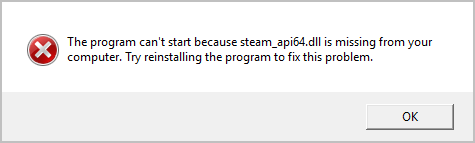
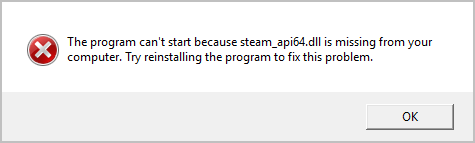
У многих пользователей Steam есть проблемы с их игрой. При открытии игры в Steam появляется сообщение об ошибке:
- Проблема не может начаться, потому что на вашем компьютере отсутствует steam_api64.dll.
- Выполнение кода не может быть продолжено, поскольку steam_api64.dll не был найден.
- …
Это очень раздражающая проблема. Вы не можете играть в свою игру из-за этой ошибки. Вы можете не знать, как это исправить, и, возможно, вы даже не знаете, что это за отсутствующий файл!
Но не волнуйтесь! Ниже приведено объяснение отсутствующего файла и несколько решений, которые помогли многим другим пользователям Steam восстановить отсутствующий файл.
Что такое steam_api64.dll?
Steam_api64.dll является компонентом программы Steam. Некоторым играм Steam требуется доступ к функциям и функциям Steam (таким как защита от мошенничества и защита цифровых прав), чтобы они могли работать должным образом.
Исправления попробовать
Это исправления, которые вы можете попробовать. Вам не нужно пробовать их все; просто пройдите вниз по списку, пока не найдете тот, который работает для вас.
- Проверьте свои игровые файлы
- Переустановите свою игру
- Восстановить файл steam_api64.dll
- Скопируйте тот же файл с другого компьютера
- БОНУС СОВЕТ: Обновите драйверы устройства
Исправление 1: проверьте ваши игровые файлы
Вы можете проверить свои игровые файлы в программе Steam, чтобы восстановить отсутствующий файл steam_api64.dll. Сделать так
- В вашем Steam нажмите БИБЛИОТЕКА.


- Щелкните правой кнопкой мыши свою игру, затем нажмите свойства.


- Нажмите на МЕСТНЫЕ ФАЙЛЫ вкладку, затем нажмите ПРОВЕРКА ЦЕЛОСТИ ИГРОВЫХ ФАЙЛОВ. После этого нажмите БЛИЗКО.


Теперь запустите вашу игру и посмотрите, восстановит ли она отсутствующий игровой файл и исправит ли вашу ошибку.
Исправление 2: переустановите игру
Вам также может понадобиться переустановить игру, чтобы восстановить отсутствующий файл steam_api64.dll. Чтобы переустановить игру в Steam:
- В вашем Steam нажмите БИБЛИОТЕКА.


- Щелкните правой кнопкой мыши свою игру, затем нажмите Удалить.


- Нажмите удалять.


- Нажмите ХРАНИТЬ, затем найдите игру, которую вы удалили.


- Нажмите Играть сейчас.


- Следуйте инструкциям на экране, чтобы загрузить и установить игру.


Теперь проверьте, исправила ли ваша ошибка.
Исправление 3: восстановить файл steam_api64.dll
Вы также можете исправить отсутствующую проблему steam_api64.dll, восстановив файл из надежного источника. Для этого вы можете использовать DLL‑files.com Client.
DLL-files.com Client исправит вашу ошибку DLL в один клик. Вам не нужно знать, какая система работает на вашем компьютере, и вам не нужно беспокоиться о загрузке неправильного файла. DLL-files.com обрабатывает все это для вас.
Чтобы использовать клиент DLL-files.com:
- Скачать и установите клиент DLL-files.com.
- Запустите клиент.
- Введите «steam_api64» в поле поиска и нажмите Поиск файла DLL кнопка.


- Нажмите steam_api64.dll.


- Нажмите на устанавливать кнопка. (Вам необходимо зарегистрировать программу, прежде чем вы сможете установить этот файл — вам будет предложено нажать «Установить».)


Теперь проверьте, решена ли проблема с отсутствием файла DLL.
Исправление 4: скопируйте тот же файл с другого компьютера
Вы также можете попробовать скопировать отсутствующий файл с другого компьютера. Чтобы устранить проблему, убедитесь, что компьютер:
- Работает в той же операционной системе, что и ваш компьютер;
- Установлена та же игра.
Чтобы проверить, имеет ли другой компьютер ту же операционную систему:
- На своем компьютере нажмите Начните меню в левом нижнем углу экрана. Затем введите «CMD», щелкните правой кнопкой мыши Командная строка в результате и нажмите Запустить от имени администратора.


- Введите «control / name microsoft.system» и нажмите Войти на вашей клавиатуре.


- Сделать шаг 1 к 2 для другого компьютера.
- Убедитесь, что Издания для Windows а также типы систем обоих компьютеров одинаковы. (Если нет, рекомендуется найти другой компьютер.)


Чтобы скопировать steam_api64.dll:
- На другом компьютере откройте Проводник (нажав Ключ с логотипом Windows а также Е на клавиатуре), затем перейдите в папку, где установлен Steam. (По умолчанию это C: \ Program Files \ Steam.)
- Введите «steam_api64.dll» в поле поиска.


- Скопируйте steam_api64.dll файл и вставьте его на флэш-диск или внешний жесткий диск.
Вам следует проверить расположение выбранного вами файла и убедиться, что он находится в каталоге с игрой. И вы должны также запомнить местоположение, так как вам нужно будет вставить файл в то же место на вашем компьютере.

- На вашем компьютере перейдите туда, где установлен Steam, затем вставьте файл в то же место, где вы скопировали файл на другом компьютере.
Теперь запустите свою игру. Если этот метод поможет вам, вы больше не увидите сообщение об отсутствии steam_api64.dll.
БОНУС СОВЕТ: Обновите драйверы устройства
Если вы получили эту ошибку при игре в игру, вы должны также проверить, что все ваши драйверы устройств обновлены. Это не исправит ошибку, но в целом поможет стабилизировать вашу систему. Если у вас нет времени, терпения или навыков для обновления драйверов вручную, вы можете сделать это автоматически с Водитель Легко.
Водитель Легко автоматически распознает вашу систему и найдет для нее правильные драйверы. Вам не нужно точно знать, на какой системе работает ваш компьютер, вам не нужно рисковать загрузкой и установкой неправильного драйвера, и вам не нужно беспокоиться об ошибках при установке.
Вы можете скачать и установить драйверы, используя бесплатные или профессионал версия Driver Easy. Но в Pro версии это займет всего 2 клика (и вы получите полная поддержка и 30-дневная гарантия возврата денег):
- Скачать и установить Водитель Легко.
- Бежать Водитель Легко и нажмите Сканировать сейчас кнопка. Водитель Легко Затем просканирует ваш компьютер и обнаружит любые проблемы с драйверами.


- Нажмите на Обновить Кнопка рядом с каждым устройством, чтобы загрузить последнюю версию и правильный драйвер для него. Вы также можете нажать Обновить все кнопка в правом нижнем углу, чтобы автоматически обновить все устаревшие или отсутствующие драйверы на вашем компьютере (это требует Pro версия — вам будет предложено обновить, когда вы нажмете Обновить все).


- Перезагрузите компьютер.
Если у вас возникли проблемы с Driver Easy, обратитесь в службу поддержки Driver Easy по адресу [email protected] За советом. Вы должны приложить URL этой статьи, чтобы они могли помочь вам лучше.
Отсутствует steam_api.dll — решение проблемы
«Steam_api.dll отсутствует на Вашем компьютере, попробуйте переустановить программу, чтобы решить эту проблему» или по-английски «steam_api.dll отсутствует на Вашем компьютере» — это частая проблема, с которой сталкиваются геймеры всего мира, которые используют сервис Steam.Свою популярность данный сервис получил еще со времен серии Half Life и CS. В настоящее же время Steam «оброс» оброс новыми серверами для тысяч игр, многочисленными форумами и сообществами. Также была добавлена возможность обновления игр через приложение «Стим».Благодаря возможности установки и обновления, приложение стало тесно содействовать с играми, посредством вышеупомянутого steam_api.dll.Почему возникает ошибка steam_api.dll?
Любители халявы чаще всего сталкиваются с ошибкой отсутствия steam_api.dll. Это объясняется нерабочими Репаками или взломанным клиентом Steam.После установки взломанной или перепакованной игры антивирус автоматически удаляет или перемещает в карантин измененный steam_api.dll. В редких случаях это происходит уже при установке игры, иногда после перезагрузке компьютера или перезапуске антивируса.Хуже всего, когда проблема с steam_api.dll настигает обладателя лицензионной копии игры. При этом ошибка выглядит следующим образом:«Точка входа в процедуру не была найдена в специальной библиотеке steam_api.dll», либо, на английском«The procedure entry point could not be located in the dynamic link library steam_api.dll». Как проблему не назови, исчезнуть просто так она явно не сможет. Ошибка в лицензированных играх возникает из-за изменения вышеуказанного файла другой игрой или сторонней программой, часто сопровождается ошибкой Xlive.dll.
Как проблему не назови, исчезнуть просто так она явно не сможет. Ошибка в лицензированных играх возникает из-за изменения вышеуказанного файла другой игрой или сторонней программой, часто сопровождается ошибкой Xlive.dll.Решение ошибки «отсутствует steam_api.dll»
Как мы писали выше, причин ошибки много, в зависимости от их сути мы и рассмотрим способы решения.Антивирус заблокировал steam_api.dll
Если антивирус выдает уведомления о том, что файл steam_api.dll был заблокирован, то именно с вашим антивирусом нужно разбираться.Для взломанной и лицензионной игры способы разные- Если вы устанавливали Repack версию или применяли «таблетку» — восстановите steam_api.dll из карантина антивирусника и, обязательно, добавьте файл в исключения.После таких действий антивирус перестанет реагировать на данную библиотеку.
- Зайдите в защитник Windows

- Выберите Ваш файл Steam_api.Dll и нажмите кнопку «Разрешить элемент»

- Зайдите в защитник Windows
- Если вы приобрели лицензионную версию игры и никак сами не изменяли клиента Steam`a, подумайте, где вы могли скачать модифицированный steam_api.dll.Скорее всего ваш компьютер заражен вирусом, и стоит его проверить антивирусом, а затем переустановить игру и/или клиент Steam.После выполнения этих действий проблема решится с вероятностью в 99%.
Steam_api.dll был удален
Если вы установили пиратскую версию игры или использовали «таблетку» — восстановите steam_api.dll из карантина и добавьте в исключения.Если это не помогло, то удалите и переустановите игру, но перед этим отключив на это время антивирус.Если у вас официальная лицензия игры, то придется переустанавливать Стим.
- Сначала переходим в папку со Steam`ом, по-умолчанию это директория C:\Program Files\Steam.
- Копируем файл steam.exe и папку Steamapps (эти манипуляции нужны для сохранения данных об играх).
- Жмем комбинацию Win+R или просто введите в меню «Пуск» — «Панель управления»
- В появившееся окно вписываем Control Panel и жмём ОК. Данные манипуляции откроют «Панель инструментов».
- Если у вас Windows XP, жмем «Установка и удаление программ», если Windows 7,8, то переходим в программы, затем в программы и компоненты.
- Там находим Steam и удаляем.



Скачать файл steam_api.dll
Данный способ мы рекомендуем в исключительных случаях, потому что скачать steam_api.dll из огромного количества источников.ВАЖНО! Скачивание steam_api.dll из непроверенных источников может привести к нестабильной работе или вовсе поломке вашего компьютера.Вы точнее не можете знать, какой файл скачиваете, оригинальный или модифицированный, как давно он обновлялся, и поддерживается ли текущую версию клиента.Так или иначе решение за вами, а инструкцию мы вам все же предоставим. По этой ссылки вы можете скачать steam_api.dll.Как только вы скачаете steam_api.dll, скопируете:
- Для 32 битной версии Windows XP, 7, 8 – в папку С:\Windows\Syste
m32\. - Для 64 битной версии Windows XP, 7, 8 – в папку С:\Windows\SysWO
W64\.
 Перезапускаем компьютер, включаем игру и наслаждаемся. Если способ не сработал – повторите все с командой regsvr32 steam_api.dll.
Перезапускаем компьютер, включаем игру и наслаждаемся. Если способ не сработал – повторите все с командой regsvr32 steam_api.dll.